ZipCloud Mac låter dig säkerhetskopiera alla viktiga filer som foton, musik, videor och dokument du behöver när som helst, var som helst, så länge du är ansluten till internet.
ZipCloud leder dig dock till många annonser när du använder appen och kan installera skadlig programvara och virus som kan hacka din dator. Många användare letar nu efter sätt att göra avinstallera ZipCloud på Mac. Det kan ses som en allmän begäran om hur man tar bort oönskade appar på Mac.
Utforska dina alternativ i de kommande delarna nedan.
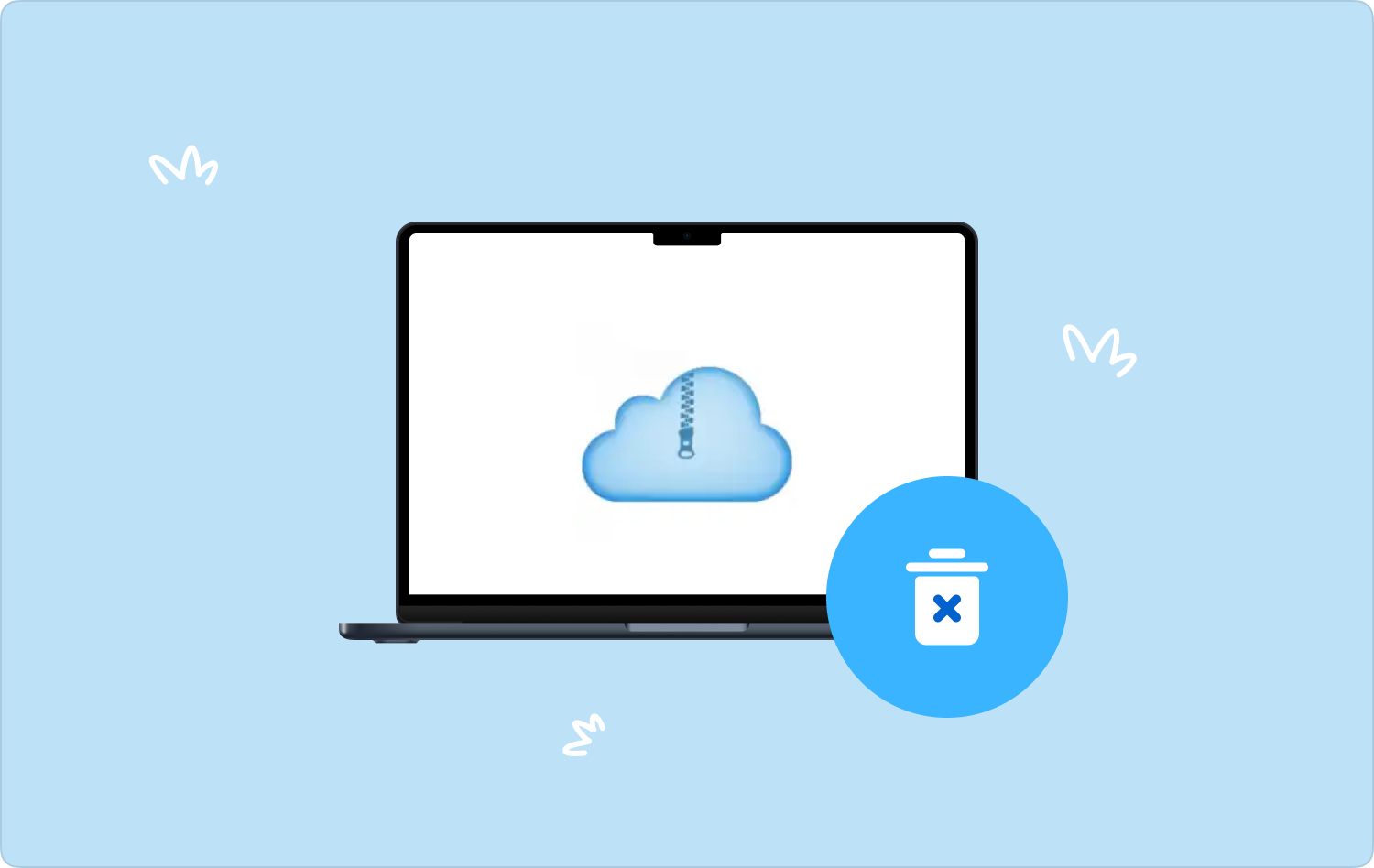
Del #1: Vad är ZipCloud?Del #2: Hur man manuellt avinstallerar ZipCloud på MacDel #3: Hur man avinstallerar ZipCloud på Mac heltDel #4: Hur man upptäcker ett virusSammanfattning
Del #1: Vad är ZipCloud?
Innan vi väljer att avinstallera ZipCloud på Mac, låt oss lära oss lite bakgrund av det. ZipCloud på Mac är en molnlagringsapp som erbjuder ett effektivt sätt att hålla kontakten med all din data när du är på språng.
Denna applikation tillhandahåller en enda plats för alla dina säkerhetskopierade datorer och låter dig komma åt dem via Internet.
Med ZipCloud kan du göra följande:
- Bläddra snabbt igenom och öppna alla säkerhetskopierade data.
- Dela dokument via e-post och sociala nätverk.
- Rita en doodle och publicera dem på länkade sociala medier.
- Skapa anteckningar och e-posta dem till en mottagare.
- Få åtkomst till alla synkroniserade filer.
- Streama musik och videor.
- Ta foton och spara dem i SyncFolder.
- Skydda data med app-lösenord.
- Spara nya filer i en SyncFolder.
- Lägg till ett röstmemo.
ZipCloud är även tillgängligt på iOS genom att ladda ner mobilappen från AppStore.
Del #2: Hur man manuellt avinstallerar ZipCloud på Mac
Trots de många funktioner som ZipCloud lovar, är användare fortfarande misstänksamma mot hur det fungerar och hur appen presenteras. Även om ZipCloud kan vara legitim molnlagring, kan dess nedladdningshanterare vara vilseledande och kan infiltrera virus och skadlig programvara i din Mac-dator.
Många applikationer använder sig av nedladdningshanterare för att få en snabbare nedladdningstid. Vissa nedladdningshanterare är dock otäcka eftersom de lägger in annonser och kampanjer och till och med laddar ner program till din dator utan ditt medgivande.
Inte visste du att hela dina filer redan har hackats.
Så här avinstallerar du ZipCloud på Mac manuellt:
Steg #1: Öppna Finder och gå till Tillämpningar mapp.
Steg #1: Hitta ZipCloud och högerklicka, Flytta till papperskorgen.
Steg #1: Nästa är att öppna den dolda biblioteksmappen.
Steg #1: Leta upp appens systemfiler i följande undermappar och ta bort dem:
~ / Bibliotek / Application Support /
~ / Bibliotek / Caches /
~/Library/Logs/
~ / Library / LaunchAgents /
~ / Bibliotek / Sparade ansökan Stat /
Steg #1: Töm papperskorgen.
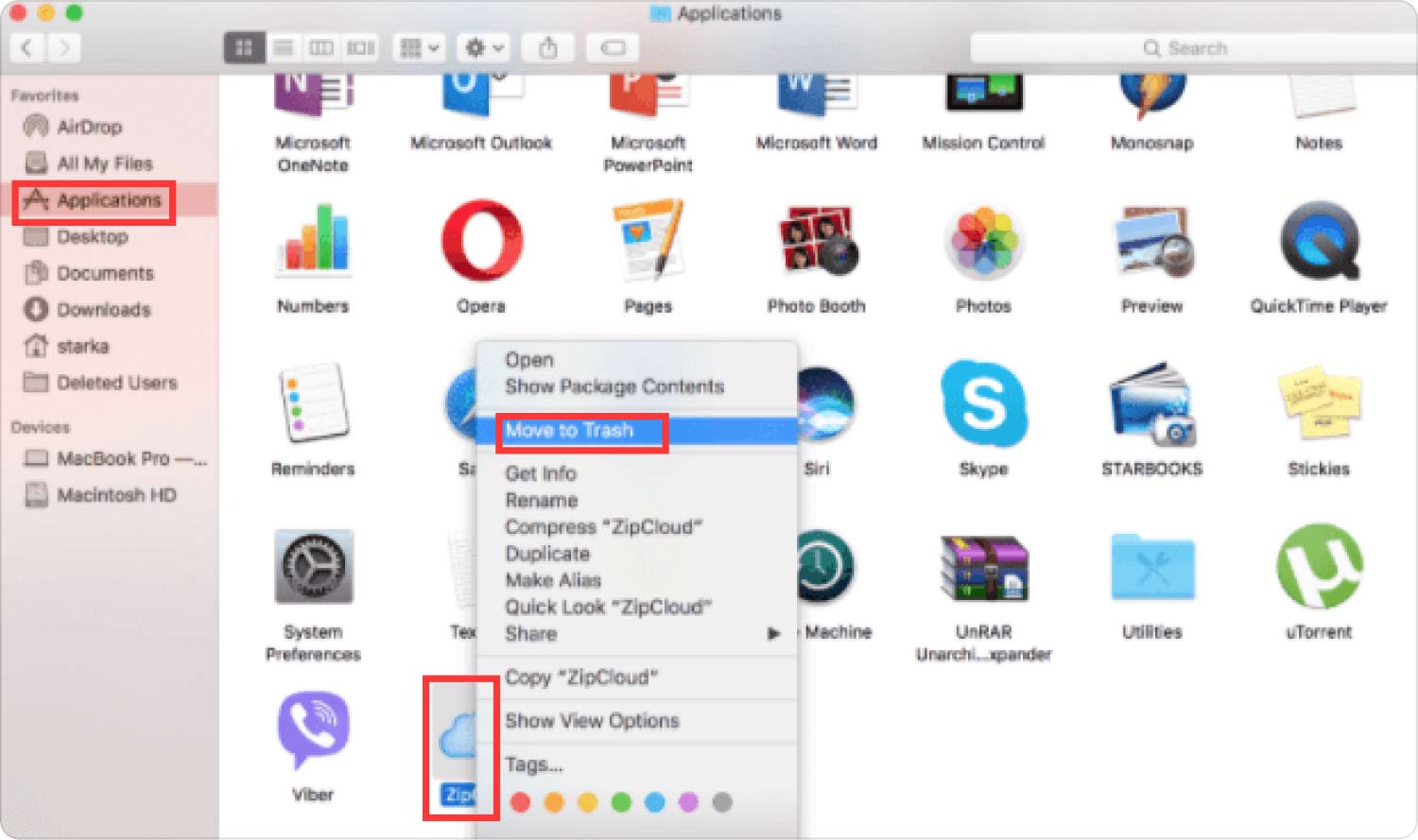
2.1 Ta bort ZipCloud webbläsartillägg
När du har avinstallerat ZipCloud från din Mac, se till att du också tar bort dess webbläsartillägg. Följ dessa steg om hur du avinstallerar ZipCloud webbläsartillägg:
På Safari
- Öppna webbläsaren Safari.
- Välj från menyn preferenser.
- Gå till förlängningar fliken.
- Bläddra igenom din lista över installerade tillägg. Klick Avinstallera för de obekanta.
- Fortsätt att avinstallera tillägg som du inte kommer ihåg att ha installerat. Du kan också läsa beskrivningen av den misstänkta förlängningen.
Google Chrome
- Starta Google Chrome.
- Klicka på hamburgerikon eller menyn med 3 streckade linjer.
- Välja Fler verktyg.
- Klicka förlängningar.
- Bläddra över tilläggen i webbläsaren och klicka ta bort på okända tillägg.
På Firefox
- Öppna Firefox.
- Gå till webbläsarmenyn eller klicka på hamburgerikonen.
- Välja Tillägg och teman.
- Klicka på förlängningar fliken.
- Ta bort alla tillägg som du inte känner igen.
Del #3: Hur man avinstallerar ZipCloud på Mac helt
Vissa av ZipClouds relaterade filer kan spridas i slumpmässiga undermappar på din Mac. Det kan vara utmanande att hitta alla dessa filer och det kan också vara tidskrävande.
Vi rekommenderar att du granskar resterna med hjälp av TechyCub Mac Cleaner. Detta program rensar ditt system för eventuella överblivna filer från potentiellt oönskade program eller PUPs.
Mac Cleaner
Skanna din Mac snabbt och rensa enkelt skräpfiler.
Kontrollera den primära statusen för din Mac inklusive diskanvändning, CPU-status, minnesanvändning, etc.
Snabba upp din Mac med enkla klick.
Gratis nedladdning
TechyCub Mac Cleaner skannar igenom alla filer, mappar och till och med dolda mappar som sparats i paket.
Här är några av de anmärkningsvärda funktionerna i TechyCub Mac Cleaner:
- Avinstallera appar och relaterade filer och komponenter.
- Rensa upp skräpfilerna på Mac.
- Radera dubbletter.
- Skyddar integritet.
- Optimera datorn.
Till avinstallera ZipCloud på Mac med hjälp av TechyCub Mac Cleaner, följ denna guide:
- installera TechyCub Mac Cleaner på din dator. Installationen är enkel och har en instruktion på skärmen.
- Starta programvaran.
- Hitta och välj App Uninstaller från menyn till vänster.
- Klicka scan.
- Gå igenom de skannade resultaten. Du kan bläddra igenom de tre kategorierna - Alla applikationer, Oanvända och Rester.
- Navigera och klicka på Rena knapp.
- Vänta tills rensningen är klar.

När du har avinstallerat ZipCloud på din Mac med TechyCub Mac Cleaner, du kan också använda tilläggsfunktionen för att ta bort alla möjliga webbläsartillägg som den här appen installerade på din Mac.
- Hitta och välj förlängningar från menyn till vänster.
- Klicka scan.
- Inaktivera fältet för alla okända tillägg.
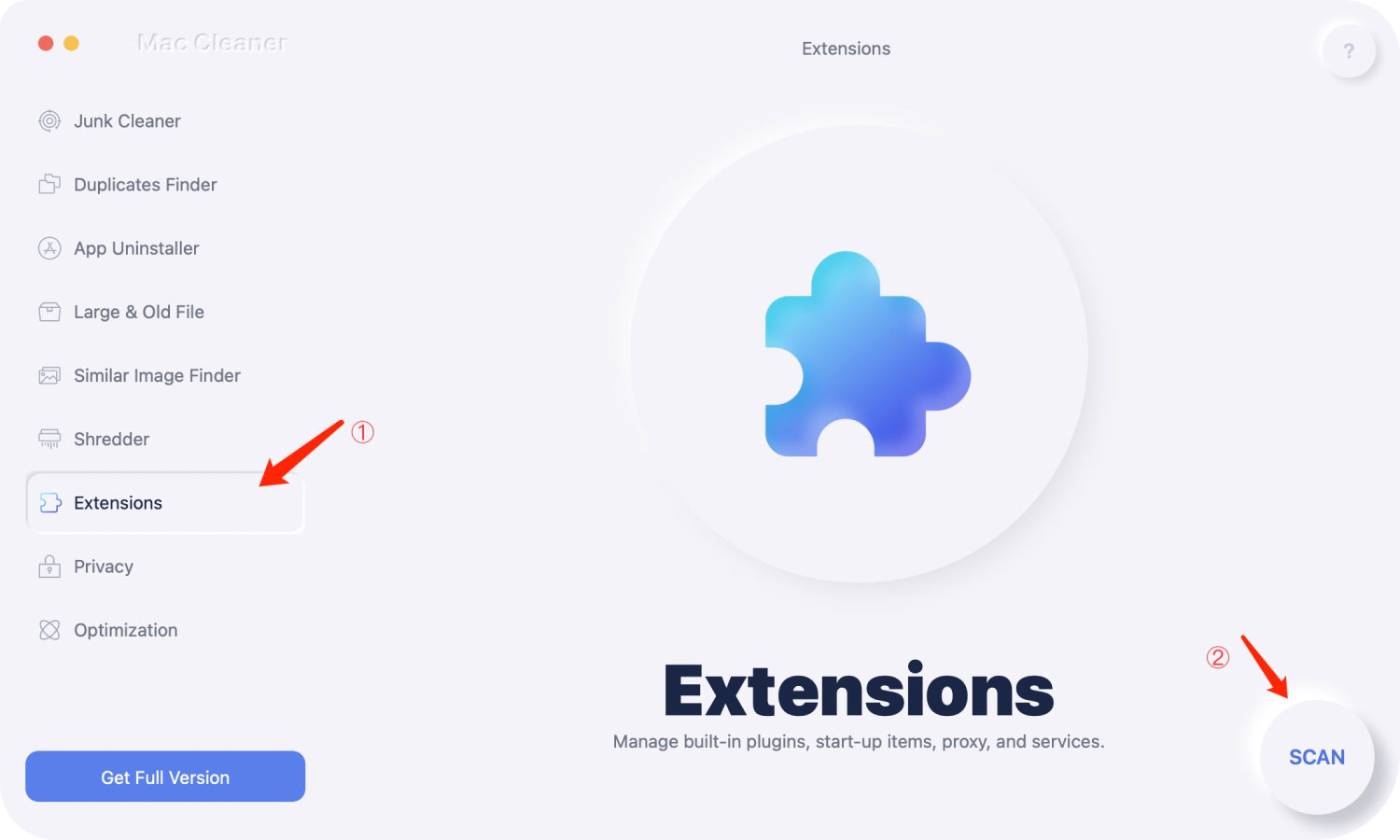
Nu när ZipCloud är helt borttaget kan du också bläddra igenom resten av funktionerna i TechyCub Mac Cleaner. Vem vet? Det här programmet kan vara appen du behöver för att hålla en ren och hälsosam dator.
Del #4: Hur man upptäcker ett virus
En viktig anledning till att folk väljer att avinstallera ZipCloud på Mac är att det tar virus till din Mac väldigt enkelt. Du kanske inte märker att ett virus redan har spridit sig till ditt system förrän du ser synliga tecken. Det är bättre att vara bekant med dessa tecken innan du kan bli ett offer för skadlig programvara och virus.
- Sakta ner - Om din Mac är långsammare än vanligt kan du behöva skanna ditt system med antivirusprogram.
- Din webbläsare har en ny hemsida - Detta är ett vanligt tecken på skadlig programvara, vanligtvis ändrar den din sökmotor och ersätter den med de som de vill marknadsföra.
- Webbläsartillägg har lagts till - kontrollera dina webbläsartillägg för okända, skadlig programvara har kapacitet att installera och aktivera nya tillägg.
- Du ser massor av annonser.
- Säkerhetsvarningar dyker upp även utan att skanna din enhet.
- Vissa personliga filer har blockerats. Vissa kan dyka upp en varningstext.
Börja med att kontrollera din Activity Monitor. Om du ser en misstänkt app som använder mycket av dina systemresurser kan det vara ett virus eller skadlig programvara. Vi rekommenderar att du använder ett professionellt och starkt rekommenderat antivirusprogram.
Folk läser också Tre enkla sätt att ta bort Dropbox från Mac Lär dig hur man tar bort applikationer från Launchpad 2023
Sammanfattning
Du kan alltid styra vilka typer av data du ska ta emot och göra interaktion med online. Var noga med att vara vaksam när du besöker skadliga webbplatser och laddar ner program. Om möjligt, ladda bara ner eller köp programvara från dess huvudwebbplats för att undvika infiltration av skadlig programvara.
ZipCloud kan vara knepigt och många användare klagar redan på hur den här programvaran presenterar sin app. Om du vill avinstallera ZipCloud på Mac, följ våra guider ovan.
För bättre rengöring och optimering, använd TechyCub Mac Cleaner. Denna renare kommer säkerligen att ta bort ZipCloud och alla dess relaterade komponenter med bara några klick plus många fler funktioner att utforska.
